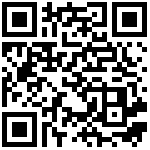公告管理
目录
1. 功能说明
1.1 公告管理入口
菜单入口:客户管理——>公告设置
1.2 功能描述
该功能主要是查询公告信息,维护系统公告信息,包括公告标题、公告内容、公告类型、公
告类型等信息,对已发布的公告信息进行修改、启用、停用,对指定用户发送邮件通知。
1.3 新增公告流程说明
点击新增按钮,弹出新增公告弹窗,如下图所示,填写完成公告信息后点击确定按钮,
新增公告信息成功后,弹窗关闭后会自动刷新列表数据。
注意:
首次新增的公告默认为已停用状态;
客户代码不填写,默认指定为所有用户;
公告类型:海外仓储、头程运输、系统提示这三个类型的公告则对应的OMS-首页右边公告栏的标签
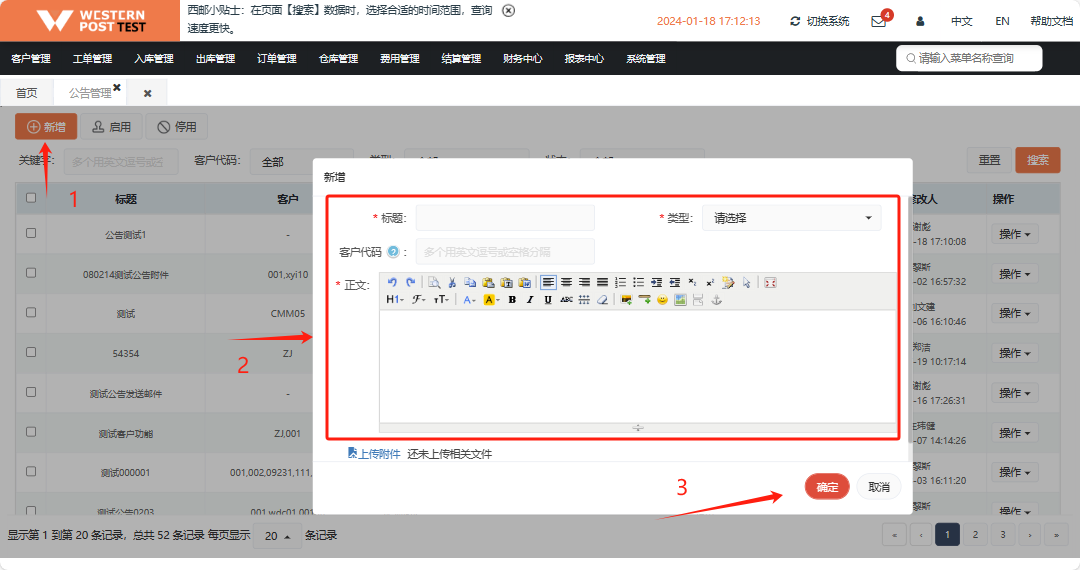
1.4 启用/停用公告流程说明
启用:勾选要启用的公告,点击启用按钮,弹出确认启用弹窗,在弹窗内点击确定按钮
,启用操作成功后,弹窗关闭后会自动刷新列表数据。
已经启用的公告则会通知对应的填写的“客户代码”客户
停用:勾选要停用的公告,点击停用按钮,弹出确认停用弹窗,在弹窗内点击确定按钮
,停用操作成功后,弹窗关闭后会自动刷新列表数据。
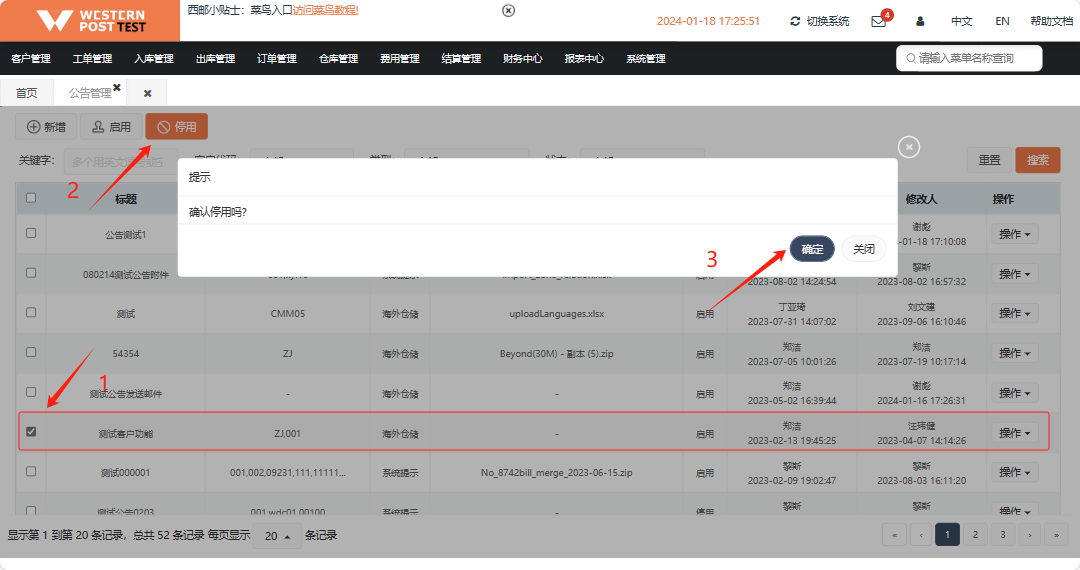
1.5 修改公告流程说明
找到需要修改的公告,在操作列下点击操作按钮,再次点击编辑按钮,弹出修改公告弹
窗,如下图所示,修改完成后点击确定,弹窗关闭后会自动刷新列表数据。

1.6 删除公告流程说明
删除公告前,需要先停用该公告才能进行删除后,再操作列下点击操作按钮,再次点
击删除按钮,弹出确认删除弹窗,在弹窗内点击确定按钮,删除操作成功后,弹窗关闭
后会自动刷新列表数据。

1.7 发送邮件通知流程
在操作列下点击操作按钮,再次点击发送邮件通知按钮,弹出确认发送邮件弹窗,如下
图所示,再次点击确定,邮件发送成功后弹窗关闭。
收件人邮箱取值:客户列表-编辑-客户通知邮箱
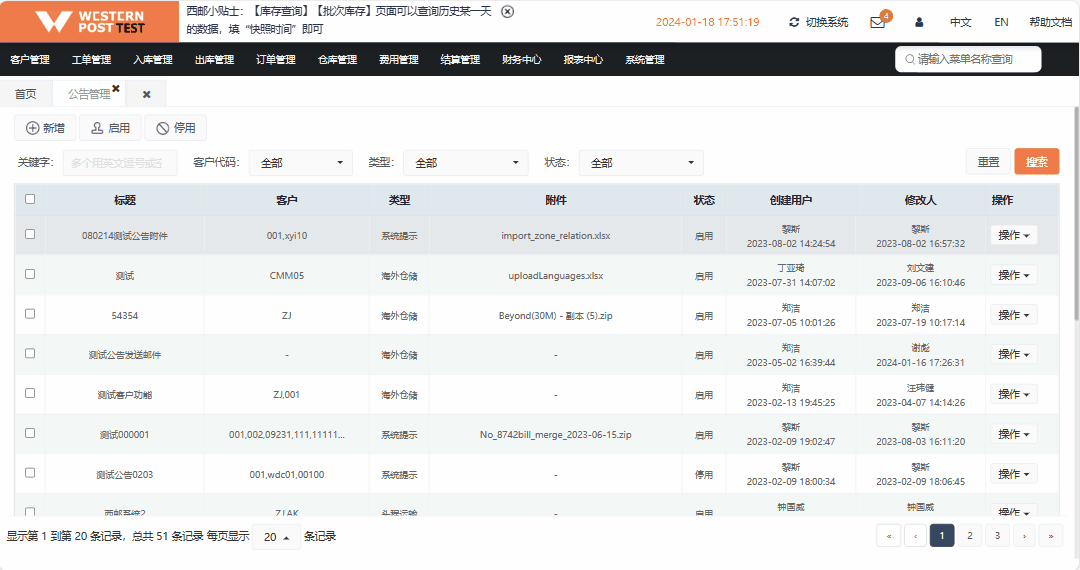
1.8 查看公告的操作日志
在操作列下点击操作按钮,再次点击日志按钮,打开弹窗显示日志信息列表,如下图所
示。
2. 常见问题
2.1. 提示新增公告失败?
新增公告失败可能原因如下:
- 在正文输入框内有粘贴截图,需要将该图片删除后,在下面点击
上传附件按钮,重新
上传该图片。 - 公告文本过长,需要将公告文本长度控制在 5000 字符以内。
- 网络异常,需要刷新页面后重新操作。
作者:郑洁 创建时间:2024-03-17 02:26
最后编辑:覃超华 更新时间:2025-06-11 01:17
最后编辑:覃超华 更新时间:2025-06-11 01:17